
Talaan ng mga Nilalaman:
- May -akda John Day [email protected].
- Public 2024-01-30 13:14.
- Huling binago 2025-01-23 15:13.
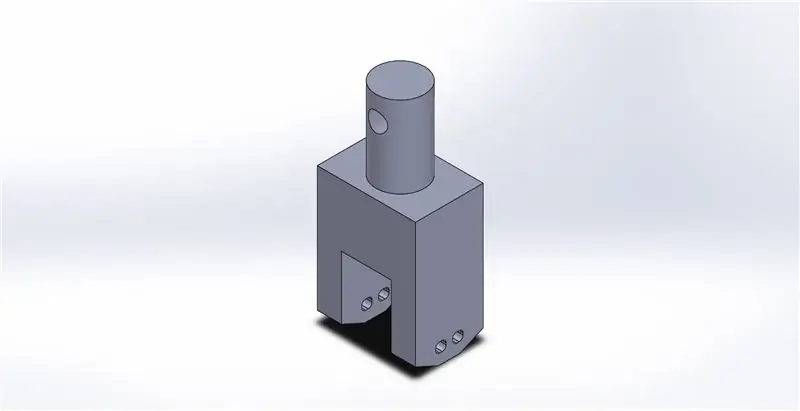

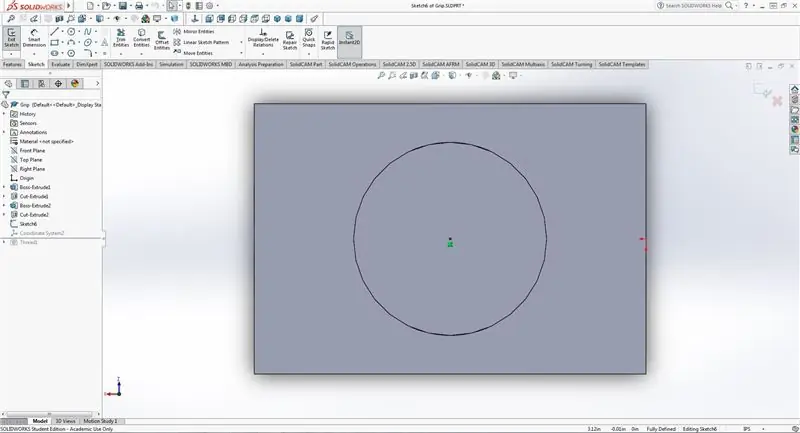
Ito ay isang pangunahing tutorial ng Solidworks tungkol sa kung paano lumikha at gumamit ng mga kahaliling sistema ng coordinate. Gumamit ako ng isang simpleng proyekto ko kung saan nais kong matukoy ang mga sandali ng pagkawalang-galaw para sa isang mahigpit na pagdidisenyo ko. Ang aking hangarin ay upang matukoy ang mga pagmamay-ari ng masa mula sa gitna ng tuktok ng silindro.
Hakbang 1: Lumikha ng isang Point ng Sanggunian
Kung ang bahagi o pagpupulong ay wala nang sangguniang punto (alinman sa bahagi o sketch geometry), kailangang lumikha ng isa. Para sa aking bahagi, walang sanggunian na punto kung saan nais kong maging ang aking sistema ng coordinate, kaya lumikha ako ng isang bagong sketch at naglagay ng isang punto sa gitna ng tuktok na bilog.
Hakbang 2: Lumilikha ng isang Bagong Sistema ng Coordinate
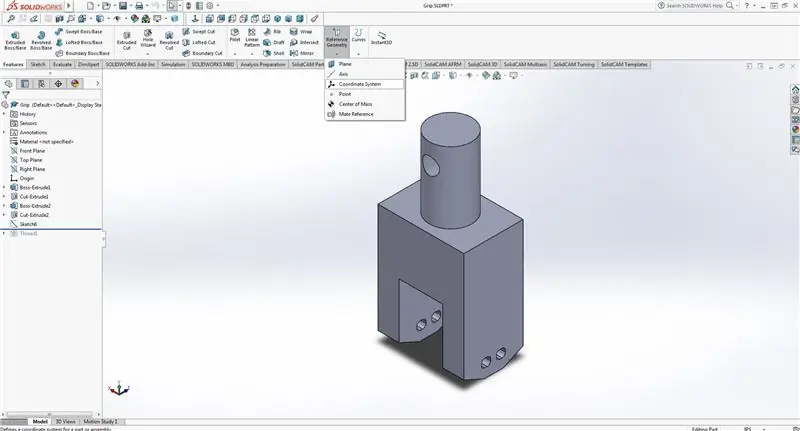
Mag-navigate sa pagpipilian ng sanggunian na geometry sa tab na tampok at i-click ang drop down na arrow. Piliin ang Coordinate System.
Hakbang 3: Paglipat ng Bagong Nilikha na Coordinate System
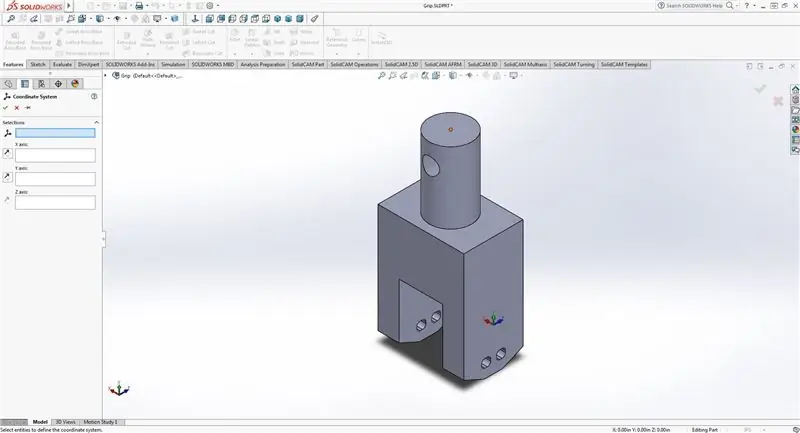
Kapag ang isang bagong sistema ng coordinate ay nalikha, ito ay default sa pinagmulan ng bahagi. Malinaw na hindi ito kung saan natin ito nais, kaya mag-click sa sangguniang punto kung saan nais namin ang sistema ng coordinate.
Kung nais mo, ang mga palakol ng bagong sistema ng coordinate ay maaaring ilipat sa pamamagitan ng pag-click sa bahagi ng geometry upang tukuyin ang kanilang direksyon.
Hakbang 4: Gumamit ng Bagong Coordinate System
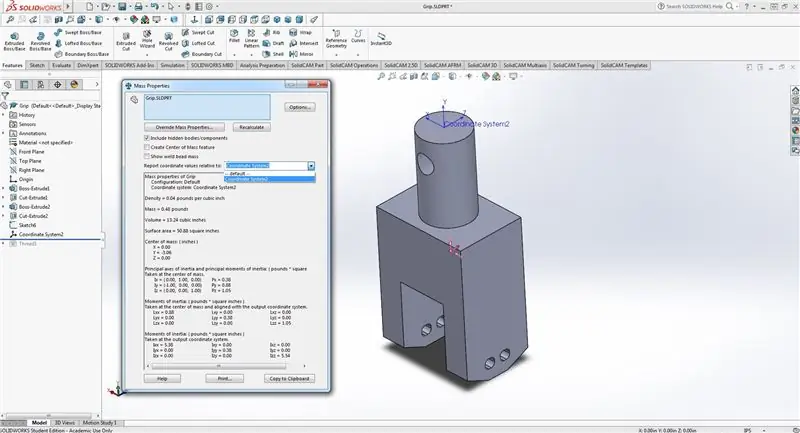
Dahil nais kong matukoy ang mga katangiang pangmasa ng bahagi mula sa dulo ng silindro, nagpunta ako sa seksyon ng mga pagmamay-ari ng masa at pinili ang aking bagong nilikha na koordinasyong sistema.
Iyon lang ang mayroon dito.
Inirerekumendang:
Isang Kahaliling RFID Key para sa Seguridad sa Bisikleta: 7 Hakbang (na may Mga Larawan)

Isang Kahaliling RFID Key para sa Seguridad ng Bisikleta: Para sa seguridad ng bisikleta, Mayroon lamang isang switch ng ignisyon lock. At madali itong ma-hack ng magnanakaw. Narito kasama ko ang DIY ng isang Solusyon para doon. Mura at Madaling itayo. Ito ay isang kahaliling RFID key para sa seguridad ng bisikleta. Gawin natin
Tatlong Paraan upang Gumawa ng LED Flasher Circuit Na May Rate Control at Kahaliling Flashing: 3 Hakbang

Tatlong Paraan upang Gumawa ng LED Flasher Circuit Na May Rate Control at Alternate Flashing: Flasher Circuit ay isang circuit kung saan ang LED ay kumikislap ON at OFF sa isang rate na naiimpluwensyahan ng ginamit na capacitor. Dito, ipapakita ko sa iyo ang tatlong magkakaibang paraan upang magawa ang circuit na ito : 1. Transistors 2. 555 Timer IC3. Ang Quartz CircuitLDR ay maaari ding magamit sa c
Popsicle Stick Robotic Arm (Kahaliling Format): 6 na Hakbang

Popsicle Stick Robotic Arm (Kahaliling Format): Alamin kung paano bumuo ng isang simpleng armadong nakabatay sa Arduino na may gripper gamit ang mga popsicle stick at ilang servos
ME 470 Mga Talaan ng Disenyo ng Solidworks para sa Mga Bahagi: 4 na Hakbang

ME 470 Mga Talahanayan ng Disenyo ng Solidworks para sa Mga Bahagi: Ang mga talahanayan ng disenyo ay isang kapaki-pakinabang na tool sa SolidWorks na nagbibigay-daan para sa mabilis na pagbabago sa mga bahagi pati na rin ang paglikha ng mga bagong pagsasaayos at paggamit ng mga pagpapaandar na excel upang humimok ng mga sukat. Ipapakita ng tutorial na ito ang mga pangunahing kaalaman sa mga talahanayan ng disenyo
ME 470 Ang Pagdaragdag ng Mga Decal sa Mga Bahagi at Asembleya ng SolidWorks: 12 Mga Hakbang

ME 470 Pagdaragdag ng Mga Decal sa Mga Bahagi at Pagpupulong ng SolidWorks: Sa Ituturo na Ito: 1. Paano maglagay ng Mga Decal sa Mga Mukha ng Umiiral na Mga Bahagi o Asembleya 2. Paano Lumikha ng Mga Decal na may Libreng Online Label Maker Mga Pangunahing Hakbang para sa Decal Placed: • Lumikha ng Bahagi o Assembly • Pumunta sa tab na Hitsura sa Tampok na Tree Wi
